
系统辅助 占存:4.13GB 时间:2021-07-09
软件介绍: win11pe镜像文件官方版是一款由微软全新推出的windows操作系统。win11pe镜像文件最新版拥有全新...
近期有不少的用户反应更新完,win11之后Win11右键反应慢怎么办呢?今日为你们带来的文章是关于Win11右键反应慢解决方法,还有不清楚小伙伴和小编一起去学习一下吧。
方法一:
1、首先在开始菜单中找到系统“设置”。
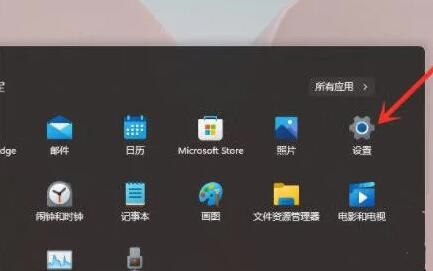
2、然后在其中进入“系统(system)”,然后拉到最下方找到“关于”。
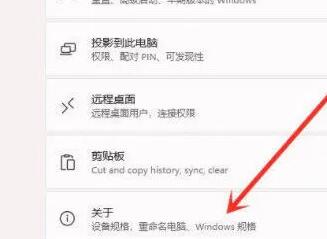
3、接着在下方相关链接中找到“高级系统设置”。
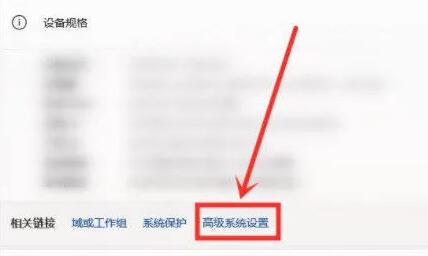
4、进入高级系统设置后,在性能中选择“设置”。
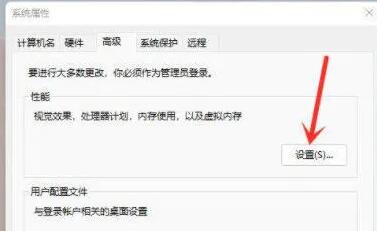
5、然后在视觉效果选项卡下,勾选“调整为最佳性能”即可。
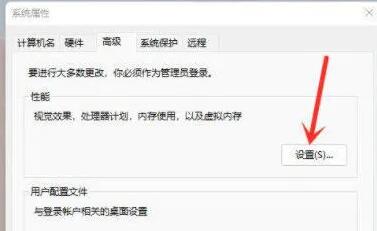
以上这里为各位分享了Win11右键反应慢解决方法。有需要的朋友赶快来看看本篇文章吧!